Manual page
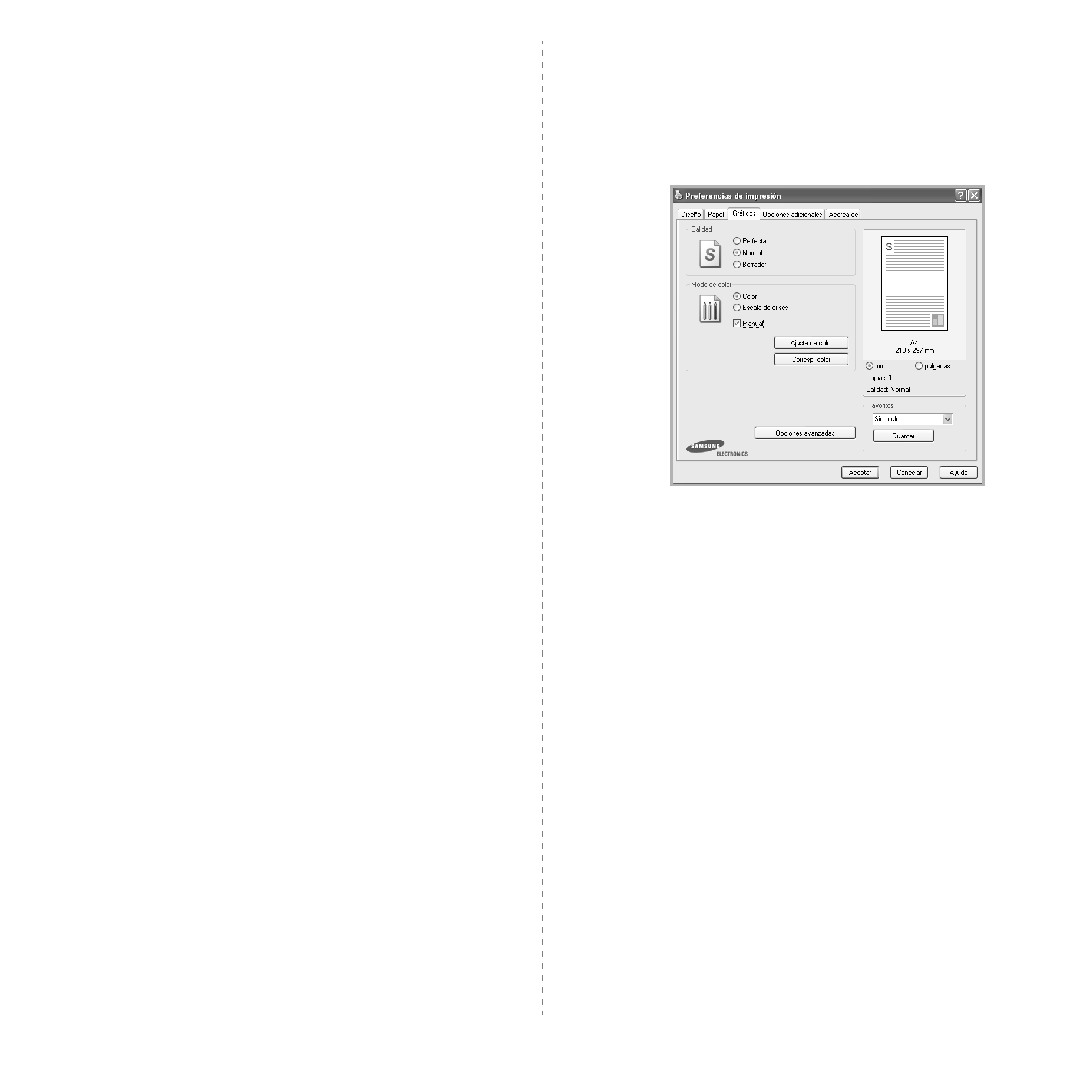
correspondiente.
Use Alimentación manual cuando imprima en materiales especiales,
como sobres y transparencias. Deberá introducir las hojas de a una en la
bandeja manual o en la bandeja multiusos.
Si la fuente del papel está configurada en Selección automática,
la impresora selecciona automáticamente el material de impresión de
acuerdo con el orden siguiente: bandeja manual o bandeja multiusos,
bandeja 1, bandeja opcional 2.
desde la que quiere imprimir. Con esto conseguirá la mejor calidad de
impresión. De lo contrario, la calidad de impresión puede no ser la óptima.
Algodón: papel de algodón de 75~90 g/m
Papel normal: papel común. Seleccione este tipo si la impresora es
monocromo y está imprimiendo en papel de algodón de 60 g/m
Papel Fino: papel grueso de 16 a 19 lb (60~70 g/m2).
Papel relieve: seleccione esta opción si utiliza papel relieve.
Papel archivo: seleccione esta opción si tiene que conservar una
impresión durante un período de tiempo largo, como por ejemplo, archivos.
diferente al del resto del documento. Puede seleccionar la fuente de papel
para la primera página.
Por ejemplo, introduzca una pila gruesa para la primera página en
la bandeja multiusos y, a continuación, papel normal en la bandeja 1.
Después, seleccione Bandeja n en la opción Fuente y Bandeja
multiusos en la opción Primera pág.
a un trabajo de impresión en una página. Puede seleccionar Ninguna,
Reducir/aumentar o Ajustar a página.
• Para obtener más información, consulte la sección “Impresión de un
acuerdo con sus necesidades de impresión específicas. Para obtener
más información sobre cómo acceder a las propiedades de la impresora,
consulte la sección “Impresión de un documento” en la página 13.
a continuación.
modelo de la impresora.
resolución alta, es posible que la impresora tarde más tiempo en
imprimir un documento.
normalmente la mejor calidad de impresión de los documentos en color.
Si desea imprimir un documento en color en escala de grises, seleccione
Escala de grises. Si desea configurar las opciones de color manualmente,
seleccione Manual y haga clic en el botón Ajuste de color o Corresp.
color.
• Ajuste de color: Puede ajustar el aspecto de las imágenes cambiando
utilice esta opción y seleccione el número de copias en escala de grises.